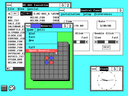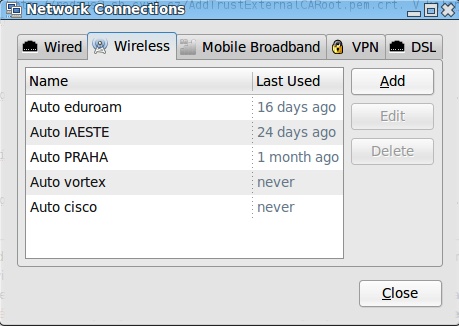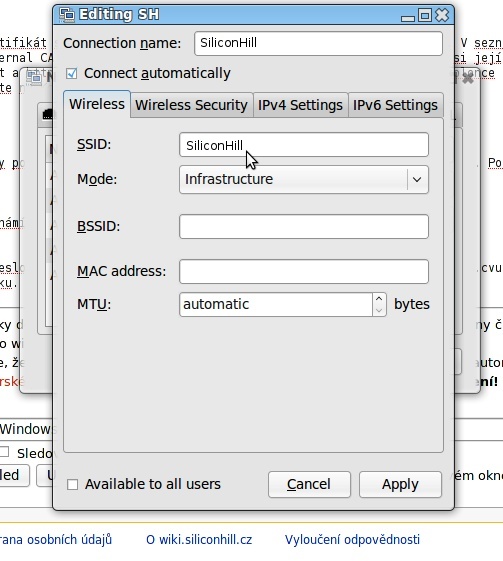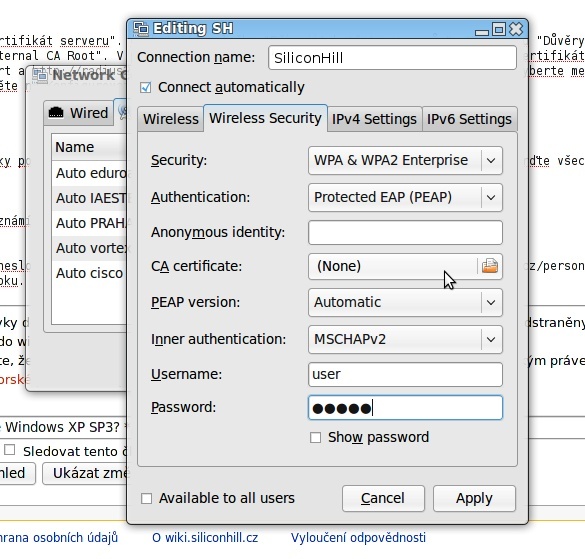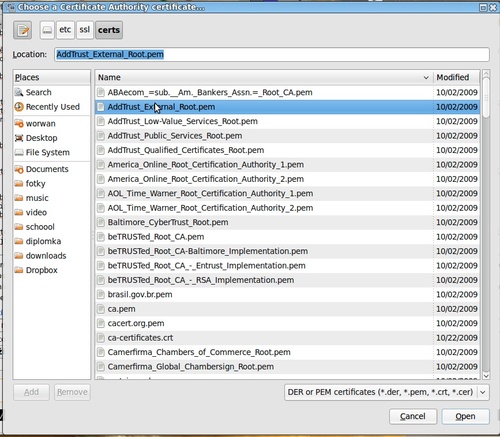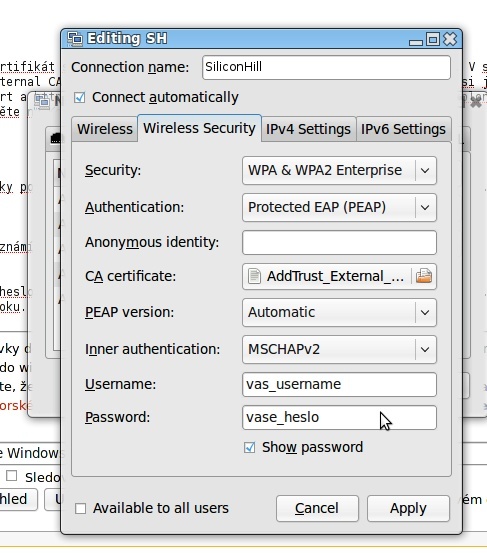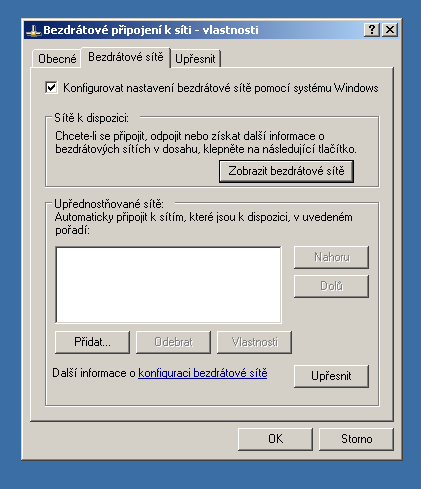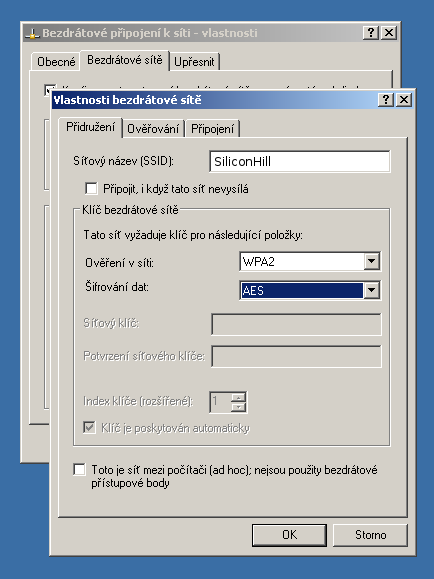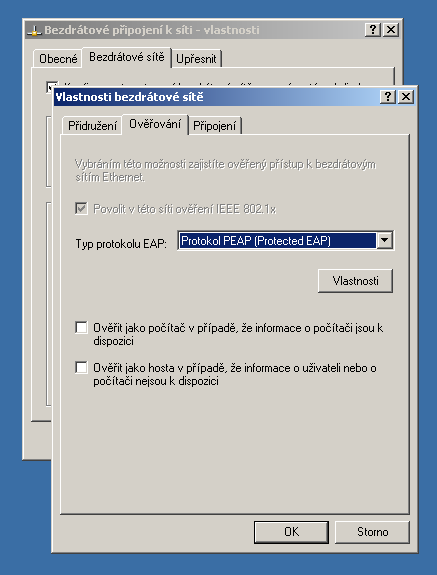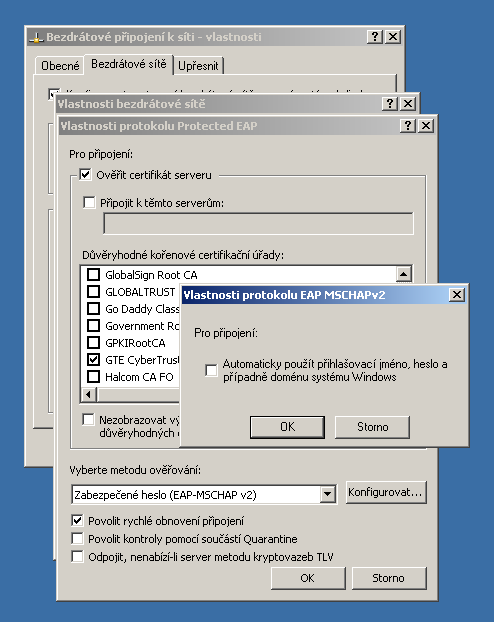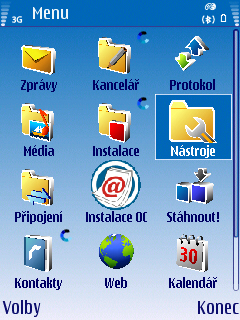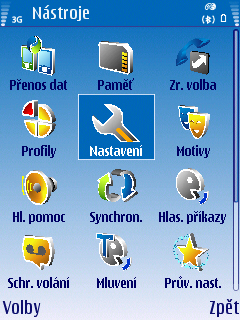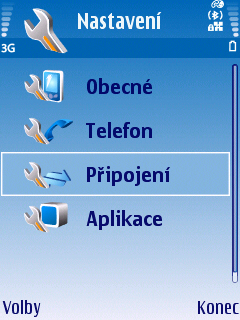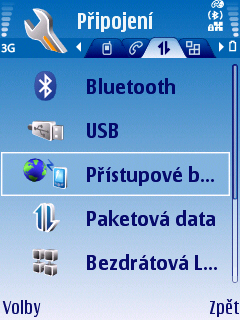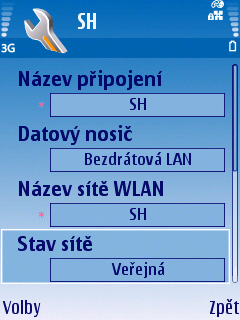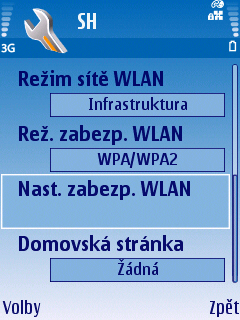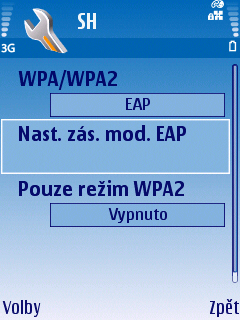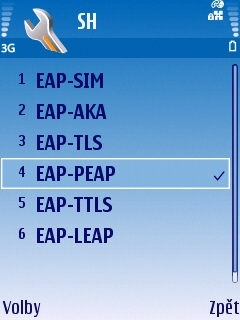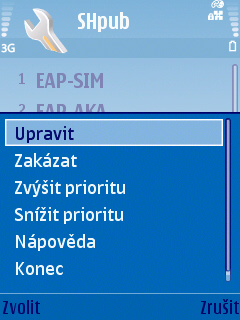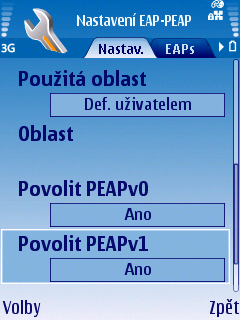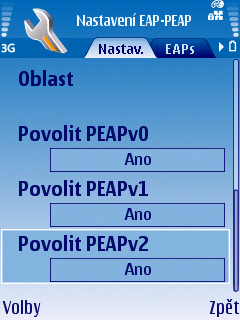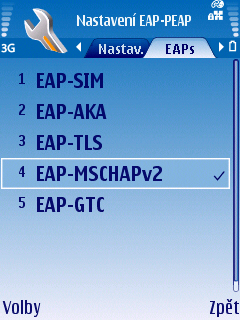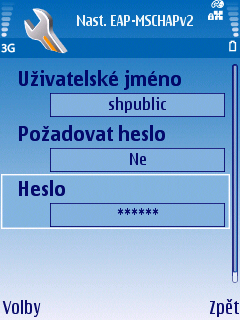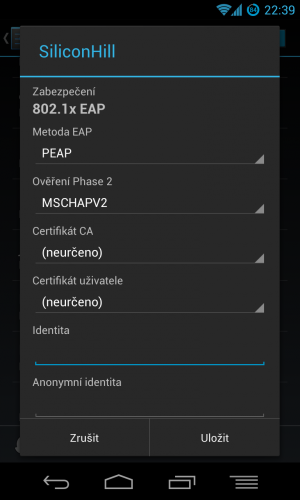Wifi
Web Wifi skupinky
WifiSH - Info - Vytvoลeno za รบฤelem informovat ฤleny bฤhem testovรกnรญ novรฉ Wifi na Bloku 9
Zรกkladnรญ info k SH WiFi
- SSID: SiliconHill
- zabezpeฤenรญ: WPA2-podnikovรฉ, AES
- ovฤลovรกnรญ: PEAP
- uvฤลenรญ certifikรกtu:
* u serveru: ldap.sh.cvut.cz * Certifikรกt: AddTrust External CA Root
HOWTO pro uลพivatele
Nejprve se zaregistrujte u svรฉho registrรกtora - zadรกte mu MAC adresu svรฉho zaลรญzenรญ, kterรฉ chcete pลipojit k wifi!
Pลihlaลกovacรญ รบdaje jsou stejnรฉ jako do http://is.sh.cvut.cz.
Jak nastavรญm wifi pลipojenรญ v Linuxu (Ubuntu 9.10)?
Kliknฤte na "System/Preferences/Network Connections" a zvolte zรกloลพku Wireless:
Zde zvolte moลพnost pลidat pลipojenรญ -> tlaฤรญtko Add.
Do kolonky "SSID" napiลกte "SH". Connection name je na vas...doporuฤuji SH ;). Vhodnฤ je takรฉ zaลกkrtnout "Connect automatically". Nakonec kliknฤte na zรกloลพku "Wireless Security".
Vyplลte parametry pลipojenรญ podle vzorovรฉho obrรกzku. Vyplลte pลihlaลกovacรญ jmรฉno a heslo. Pลihlaลกovacรญ รบdaje jsou stejnรฉ jako do systรฉmu is.sh.cvut.cz. Kolonku Domรฉna ponechejte prรกzdnou. Zvlรกลกtnรญ pozornost si zaslouลพรญ poloลพka CA Certificate. Kliknฤte na tlaฤรญtko kde vidรญte "(None)"
Zde do Location vyplลte cestu "/etc/ssl/certs", stisknฤte enter coลพ vรกm zobrazรญ obsah uvedeneho adresรกลe a zvolte certifikat "AddTrust_External_Root.pem" a vลกe potvrฤte stiskem "Open".
Formulรกล by mฤl nakonec vypadat takto:
Nynรญ byste se mฤli bez problรฉmu pลipojit k wifi sรญti na kopci (pokud jste v dosahu signalu;). K pลipojovรกnรญ k rลฏznรฝm sรญtรญm se pouลพรญvรก aplikace, kterรก je pลรญstupnรก v hornรญ liลกtฤ (na Ubuntu)...jistฤ ji najdete.
Pro zajรญmavost mลฏลพete srovnat v jakรฉm operaฤnรญm systemu je nastavenรญ wifi nejlehฤรญ :)
Jak nastavรญm wifi pลipojenรญ v Linuxu pomocรญ Wicd?
Pro Wicd je nutnรฉ pลidat encryption template pro wpa_supplicant, protoลพe ve standardnรญm nastavenรญ nenรญ template pro WPA2 se ลกifrovรกnรญm AES.
Nejdลรญve musรญte najรญt, kde jsou ve vaลกem systรฉmu uloลพeny templaty Wicd. V Gentoo/Archu jsou v adresรกลi /etc/wicd/encryption/templates. Do souboru /etc/wicd/encryption/templates/peap-aes (mลฏลพete si ho pojmenovat jinak) uloลพรญte nรกsledujรญcรญ text:
name = PEAP with AES/MSCHAPv2
author = Vojta Drbohlav
version = 1
require identity *Identity password *Password ca_cert *Path_to_CA_Cert
-----
ctrl_interface=/var/run/wpa_supplicant
network={
ssid="$_ESSID"
scan_ssid=$_SCAN
proto=RSN
key_mgmt=WPA-EAP
eap=PEAP
group=CCMP
pairwise=CCMP
identity="$_IDENTITY"
password="$_PASSWORD"
ca_cert="$_CA_CERT"
phase1="peaplabel=0"
phase2="auth=MSCHAPV2"
}
Nynรญ pลidรกte nรกzev souboru s templatem do seznamu aktivnรญch templatลฏ, tedy "peap-aes" do /etc/wicd/encryption/templates/active, a zrestartujete Wicd dรฉmona.
Nakonec uลพ pouลพijete svรฉho oblรญbenรฉho Wicd klienta a nakonfigurujete SH sรญลฅ. Identity (Username) a heslo je stejnรฉ jako do is.sh.cvut.cz a certifikรกt by mฤl bรฝt AddTrust_External_Root.pem, musรญte zadat celou cestu k souboru s certifikรกtem (v Gentoo/Archu je to /etc/ssl/certs/AddTrust_External_Root.pem).
A teฤ uลพ nezbรฝvรก nic jinรฉho, neลพ se pลipojit k sรญti.
Jak nastavรญm wifi pลipojenรญ ve Windows XP SP3?
Kliknฤte na "START/Settings/Control Panel": Doubleclick na "Network Connections":
Kliknฤte pravรฝm tlaฤรญtkem myลกi na "Bezdrรกtovรฉ pลipojenรญ k sรญti" a kliknฤte na "Vlastnosti":
Kliknฤte na "Bezdrรกtovรฉ sรญtฤ". Zaลกkrtnฤte "Konfigurovat nastavenรญ bezdrรกtovรฉ sรญtฤ pomocรญ systรฉmu Windows". Kliknฤte na tlaฤรญtko "Pลidat...".
Do kolonky "Sรญลฅovรฝ nรกzev (SSID)" napiลกte "SH". V kolonce "Ovฤลenรญ v sรญti" vyberte volbu "WPA2". V kolonce "ล ifrovรกnรญ dat" vyberte volbu "AES".
Kliknฤte na zรกloลพku "Ovฤลovรกnรญ". V kolonce "Typ protokolu EAP" vyberte volbu "Protkol PEAP (Protected EAP)". Odลกkrtnฤte volbu "Ovฤลit jako poลรญtaฤ v pลรญpadฤ, ลพe..." a volbu "Ovฤลit jako hosta v pลรญpadฤ, ลพe...". Kliknฤte na "Vlastnosti".
Zaลกkrtnฤte poloลพku "Ovฤลit certifikรกt serveru". Odลกkrtnฤte poloลพku "Pลipojit k tฤmto serverลฏm". V seznamu "Dลฏvฤryhodnรฉ koลenovรฉ certifkiaฤnรญ รบลady" zaลกkrtnฤte volbu "AddTrust External CA Root". V pลรญpadฤ, ลพe vรกลก OS neznรก tuto autoritu, mลฏลพete si jejรญ certifikรกt stรกhnout: http://radius2.sh.cvut.cz/AddTrustExternalCARoot.der.crt a http://radius2.sh.cvut.cz/AddTrustExternalCARoot.pem.crt. V kolonce "Vyberte metodu ovฤลovรกnรญ" vyberte "Zabezpeฤenรฉ heslo (EAP-MSCHAP v2)". Kliknฤte na Konfigurovat...
Odลกkrtnฤte poloลพku "Automaticky poลพรญt pลihlaลกovacรญ jmรฉno, heslo a pลรญpadnฤ domรฉnu systรฉmu Windows". Potvrฤte vลกechny nastavenรญ kliknutรญm na tlaฤรญtko "OK"
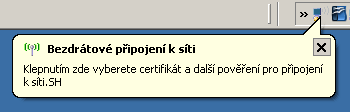 Po pลipojenรญ systรฉm windows oznรกmรญ navรกzรกnรญ spojenรญ a vyzve k ovฤลenรญ.
Po pลipojenรญ systรฉm windows oznรกmรญ navรกzรกnรญ spojenรญ a vyzve k ovฤลenรญ.
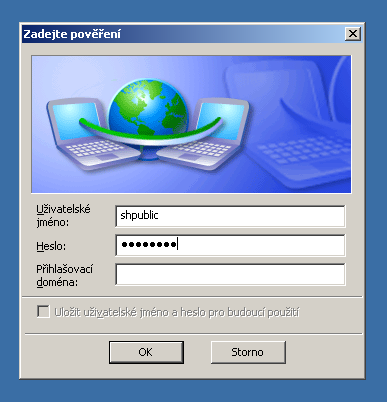
Vyplลte pลihlaลกovacรญ jmรฉno a heslo - jsou stejnรฉ jako do is.sh.cvut.cz. Kolonku Domรฉna ponechejte prรกzdnou.
Jak nastavรญm wifi pลipojenรญ ve Windows VISTA?
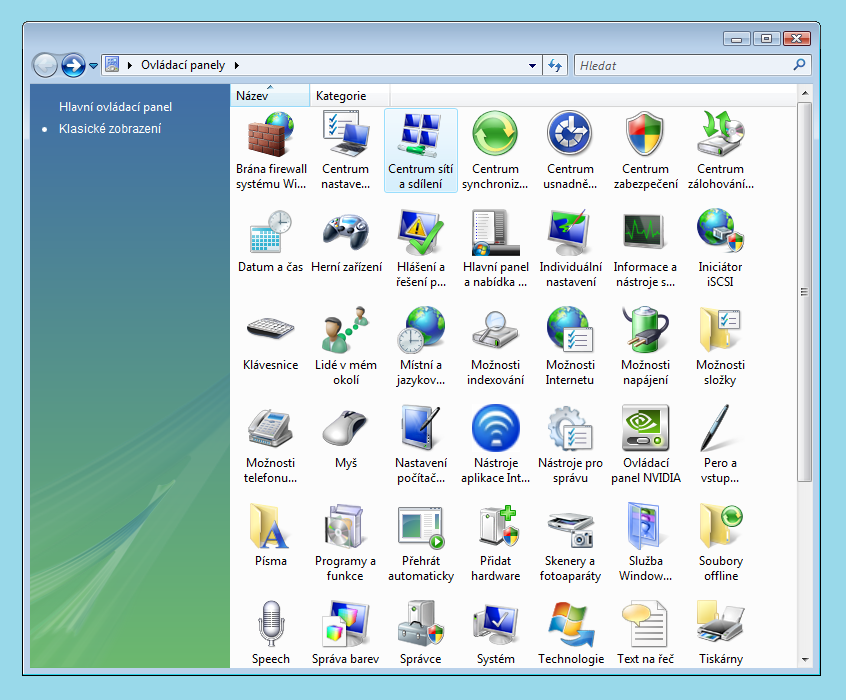
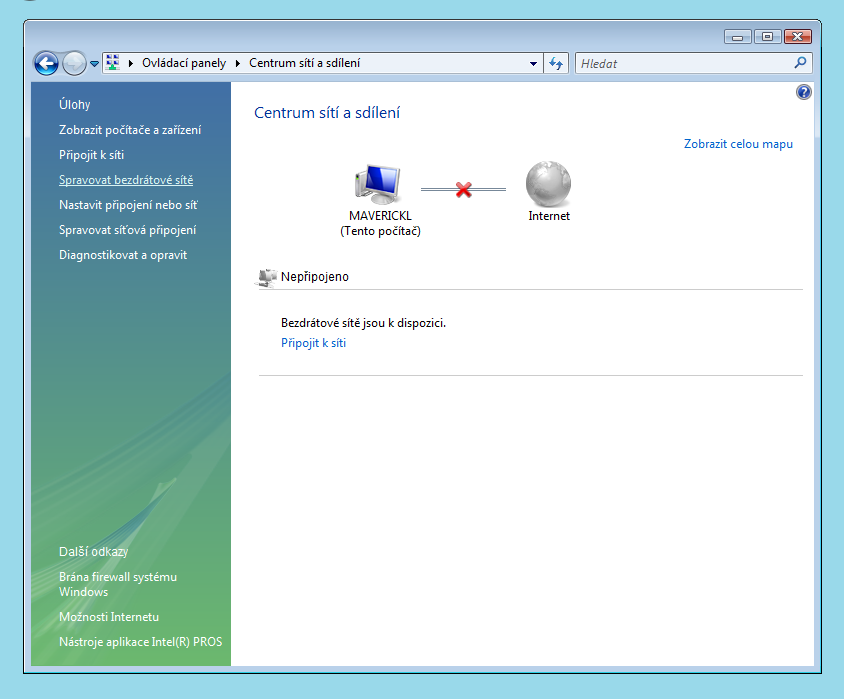
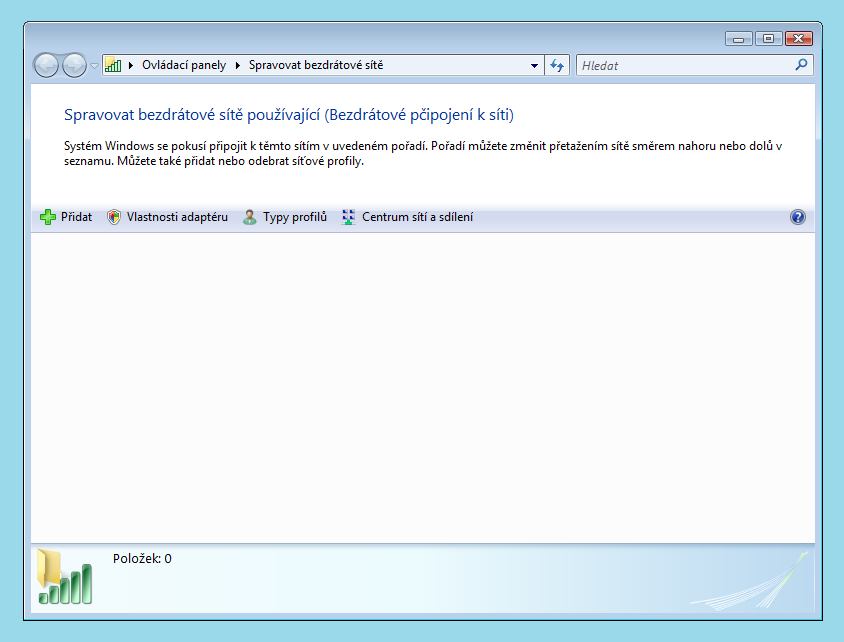
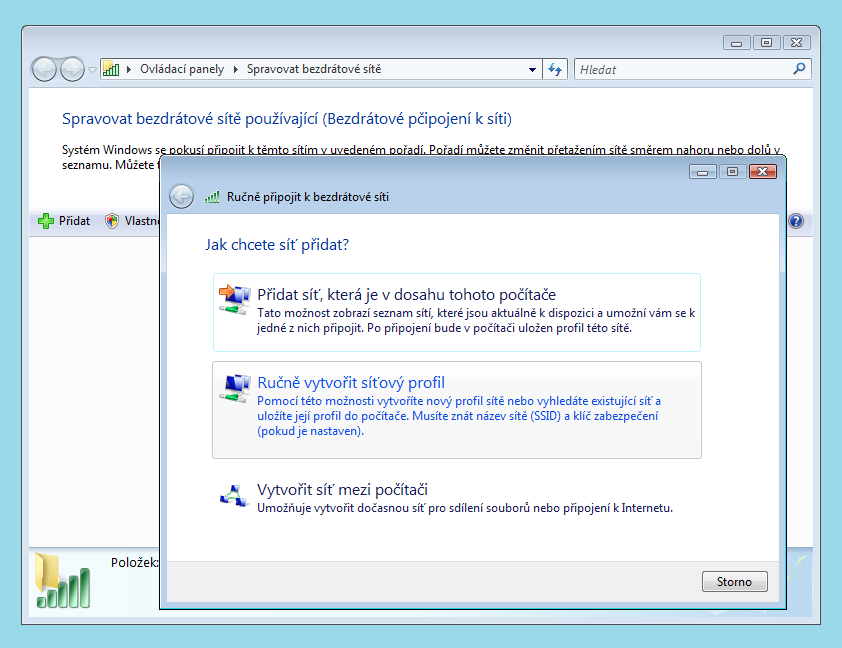
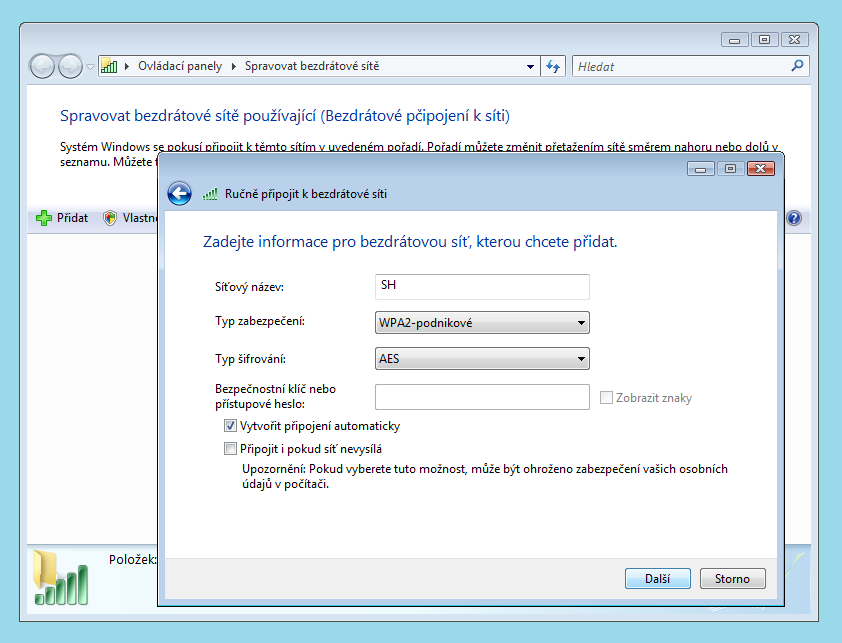
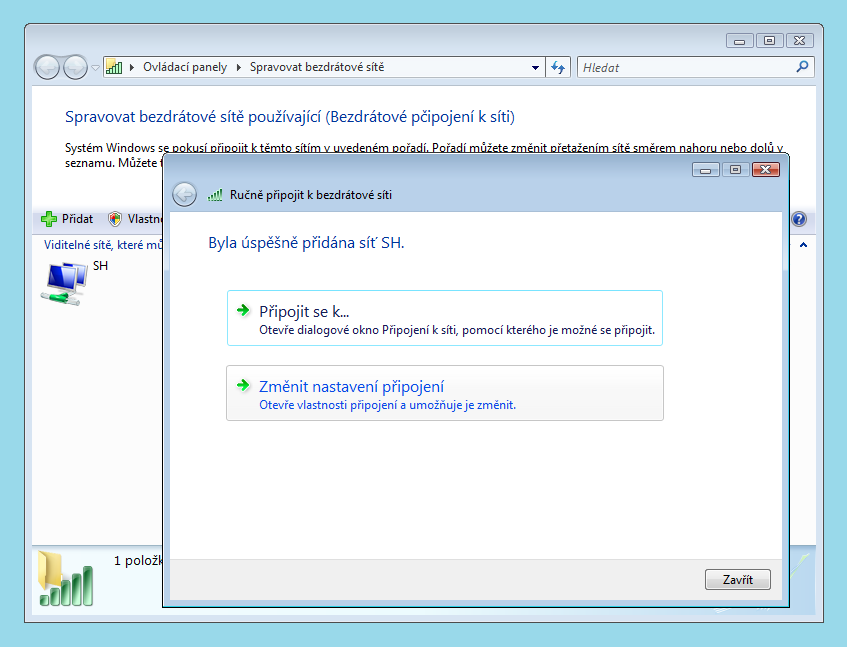
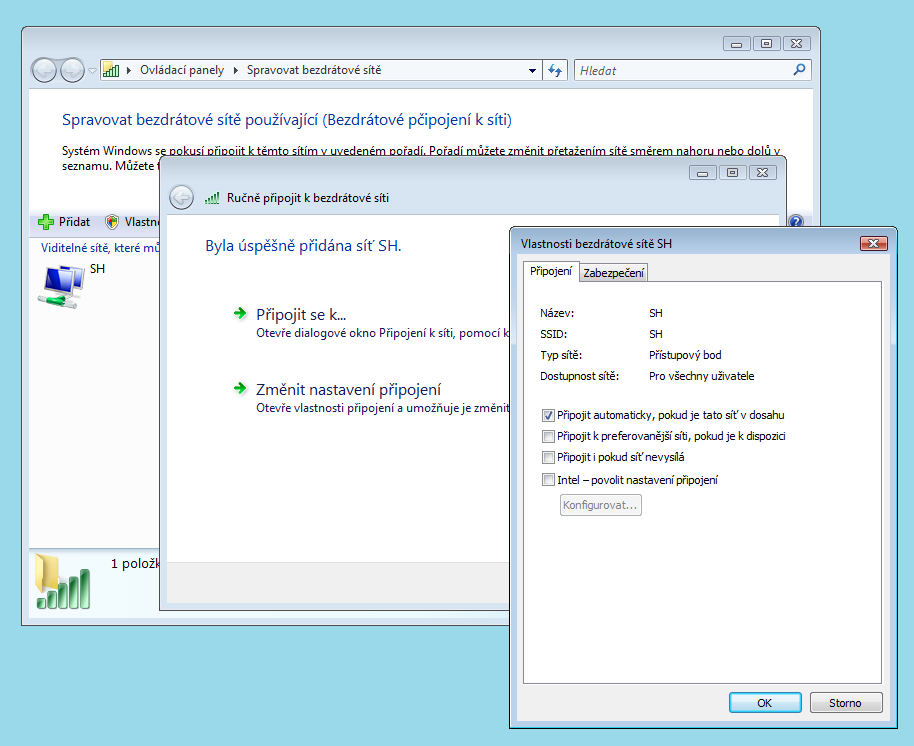
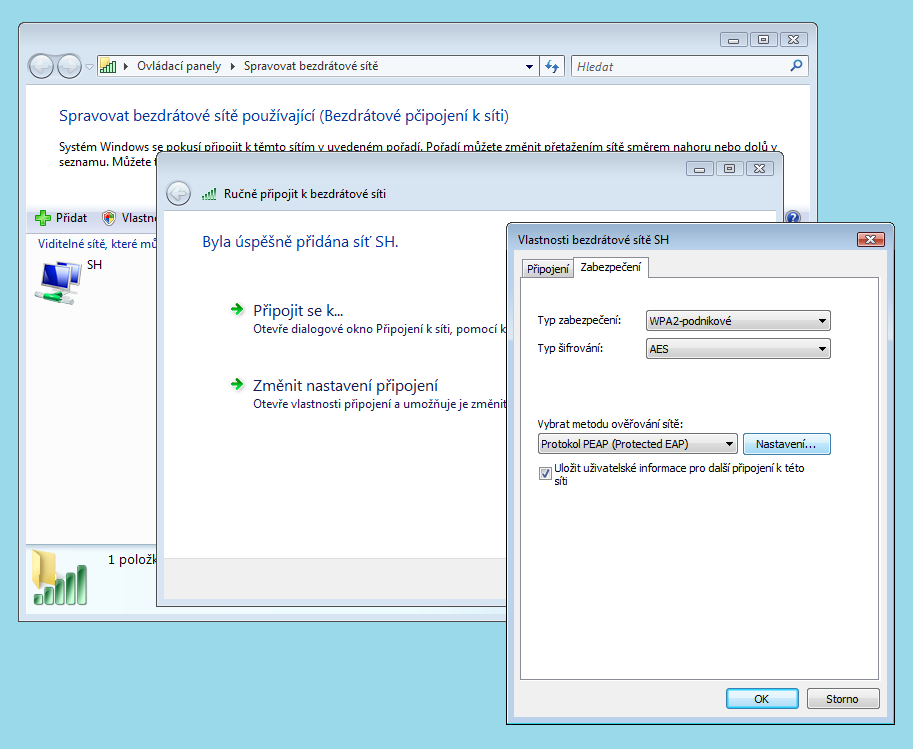
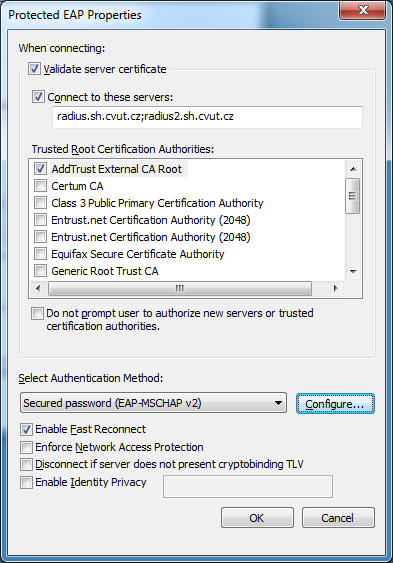
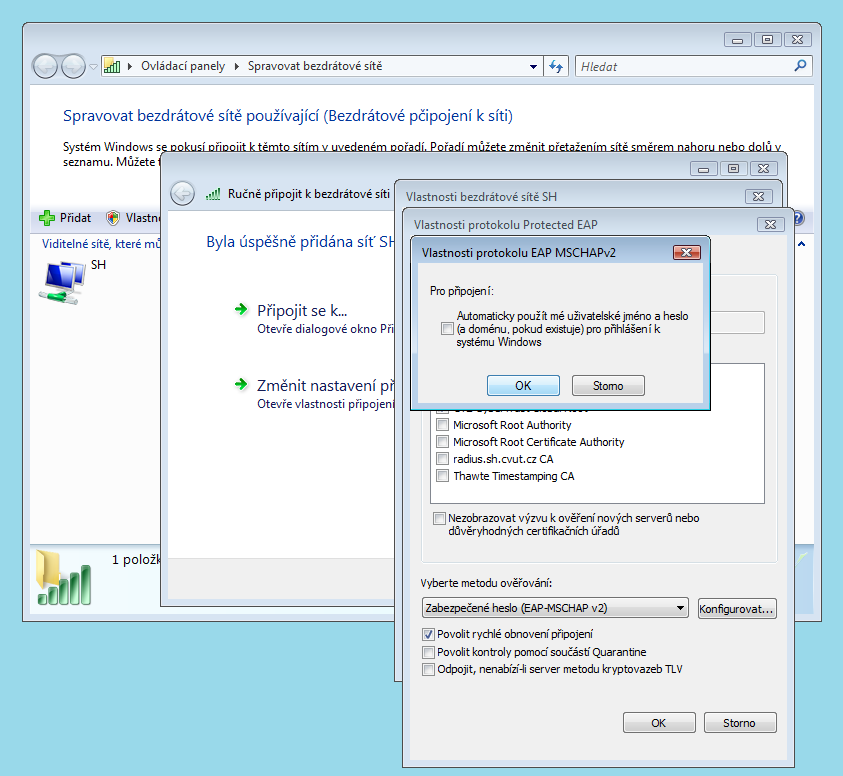

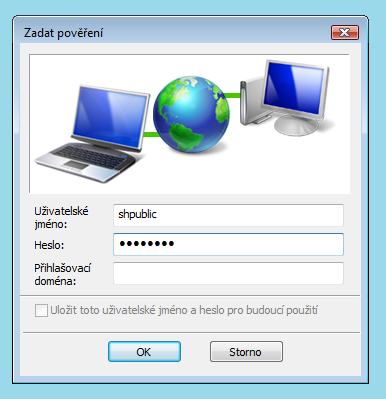 Pลihlaลกovacรญ รบdaje jsou stejnรฉ jako do is.sh.cvut.cz.
Pลihlaลกovacรญ รบdaje jsou stejnรฉ jako do is.sh.cvut.cz.
Jak nastavรญm wifi pลipojenรญ v mobilnรญm telefonu s os Symbian?
V menu otevrte Nastroje.
Otevrte Nastaveni.
Otverte Pripojeni.
Otevrte Pristupove body.
Zmรกฤknฤte tlaฤรญtko volby a zvolte Novy pristupovy bod.
Vyplnte podle screenshotu.
Vyplnte podle screenshotu a otevrte Nast. Zabezp. WLAN. !!POZOR!! doslo ke zmene konfigurace wifi site, proto vyberte "Rezim zab." EAP 802.1 a ne WPA.
Vyplnte podle screenshotu a otevrte Nast. zas. mod. EAP.
Povolte EAP-PEAP, ostatni zakazete.
Posunte kurzor na EAP-PEAP, zmรกฤknฤte volby a zvolte Upravit.
Vyplnte podle screenshotu.
Autorizaฤnรญ certifikรกt zvole AddTrust External CA Root. V pลรญpadฤ, ลพe vรกลก OS neznรก tuto autoritu, mลฏลพete si jejรญ certifikรกt stรกhnout: http://radius2.sh.cvut.cz/AddTrustExternalCARoot.der.crt a http://radius2.sh.cvut.cz/AddTrustExternalCARoot.pem.crt a nebo http://www.ibp.cz/certifikaty/AddTrustExternalCARoot_DER.crt
Staci ho jen stahnout do telefonu a v telefonu otevrit.
Vyplnte podle screenshotu. Oblast ponechte prazdnou.
Vypnte podle scrrenshotu. Sipkou do prava se perjdete na konfiguraci EAP.
Povolte EAP-MSCHAPv2, ostatni zakazte.
Prejdete kurzorem na EAP-MSCHAPv2, zmรกฤknฤte volby a zvolte Upravit.
Vyplnte podle screenshotu a vratte se zpet do nastaveni pristupoveho bodu. Pokud chte pristupovat do site registrovanych uzivatelu, uzivatelske jmeno a heslo je stejnรฉ jako do http://is.sh.cvut.cz .
Jak nastavรญm wifi pลipojenรญ v mobilnรญm telefonu s os Android?
Nastavte Metodu EAP a Ovฤลenรญ PHASE 2 podle screenu. Dรกle vyplลte Identitu - vaลกe uลพivatelskรฉ jmรฉno, Heslo a oboje dvoje je shodnรฉ s pลihlaลกovacรญmi รบdaji do http://is.sh.cvut.cz.
Web https://radius.sh.cvut.cz a https://radius2.sh.cvut.cz
Na tฤchto strรกnkรกch nalezne uลพivatel log radius serveru za poslednรญ den. Tento log je velice dobrou pomลฏckou pลi odhalovรกnรญ problรฉmลฏ s pลipojenรญm. Dรกle pak jsou pro uลพivatele dostupnรฉ jeho vlastnรญ accountingovรฉ statistiky. Na tento web se pลihlaลกujรญ uลพivatelรฉ pomocรญ stejnรฉho uลพivatelskรฉho jmรฉna a hesla jako do wifi. Pozn.: Uลพivatel musรญ alespoล jedno registrovanรฉ zaลรญzenรญ v oblasti su-sh-wifi, aby mu byl tento web zpลรญstupnฤn.